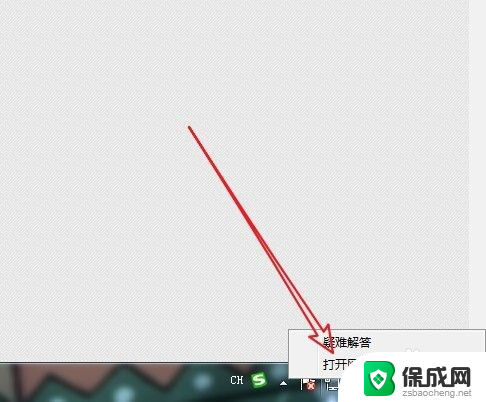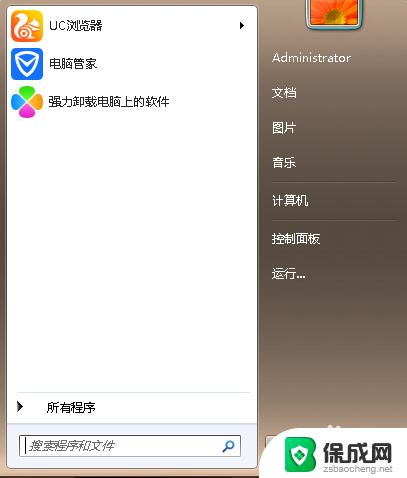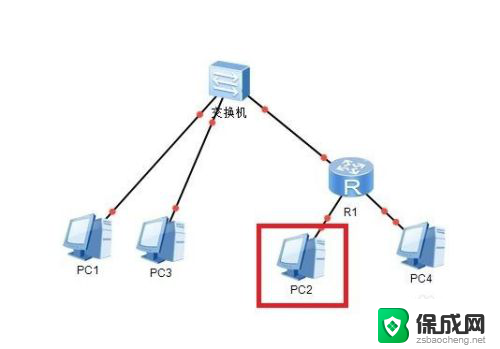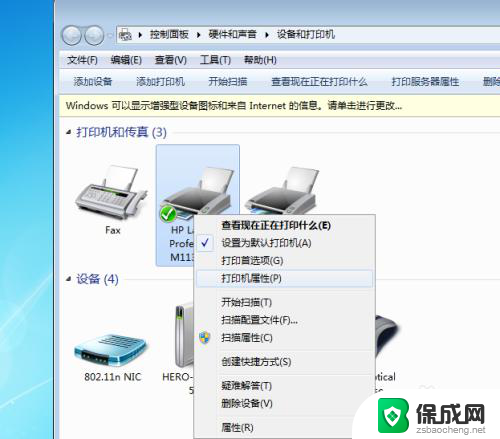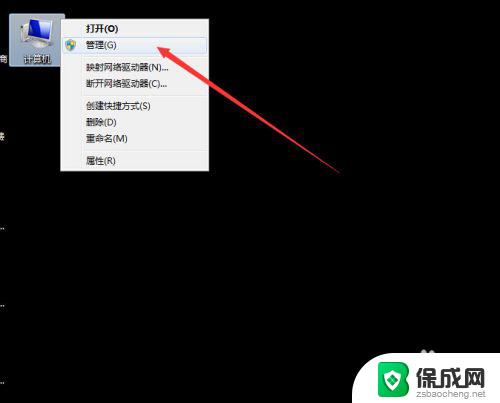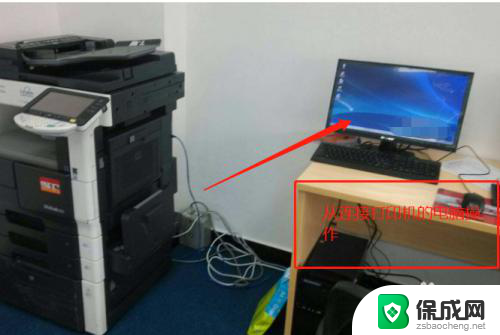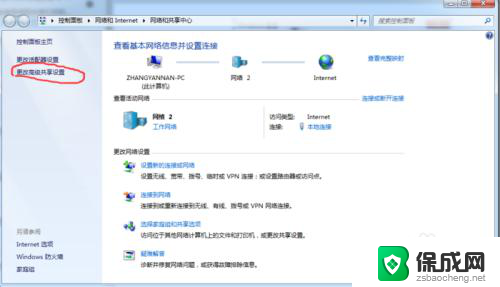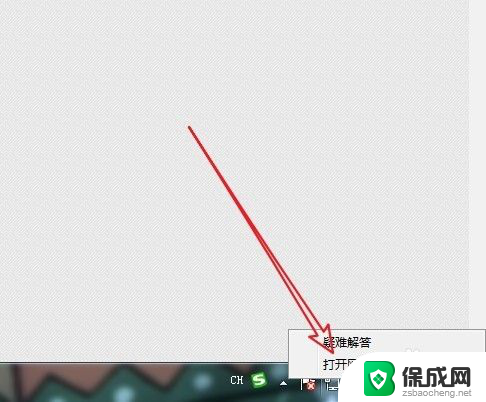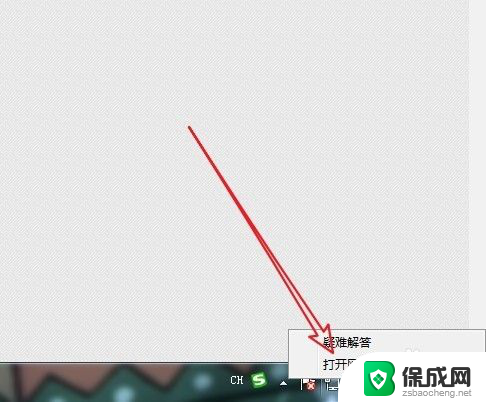网络共享打印机无响应 添加网络共享打印机但无反应
近日有不少用户反映,在添加网络共享打印机时遇到了问题,打印机无响应,尽管他们按照操作指南一步步操作,但依然无法解决这一困扰。网络共享打印机作为一种便捷的打印方式,应该能够提高工作效率,然而在实际使用中却出现了这样的情况,让用户感到困惑和不满。针对这一问题,我们有必要深入分析原因并寻找解决办法。
步骤如下:
1.点击类型,选择小图标
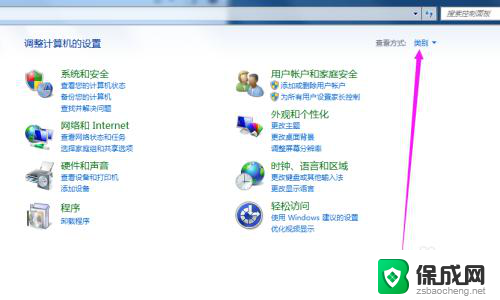
2.选择防火墙
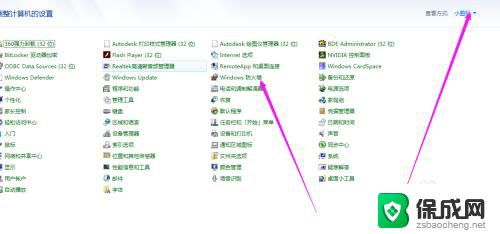
3.点击允许程序或功能通过windows防火墙
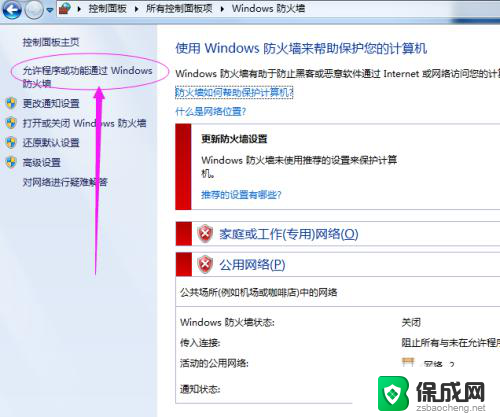
4.选中“文件和打印机共享”,后面两个方框。全打勾,然后点下方“确定”按钮。
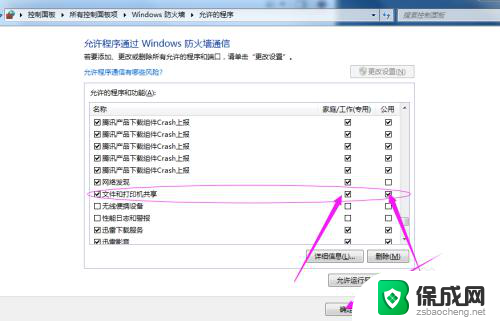
5.然后右键“我的电脑(或计算机)”点击“管理”,再点击服务和应用程序。
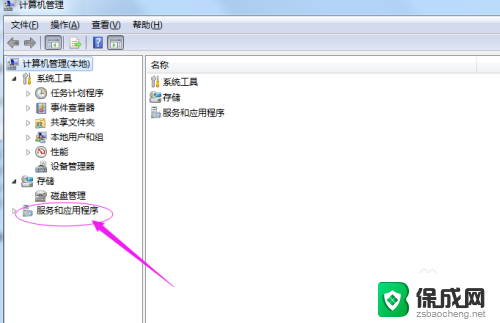
6.点击“服务”
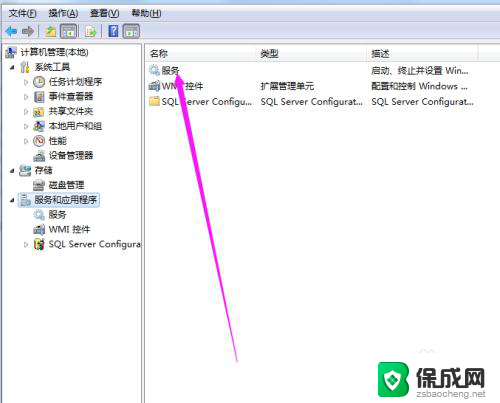
7.选择“Computer Browser”,双击,点击“启动”。“手动”
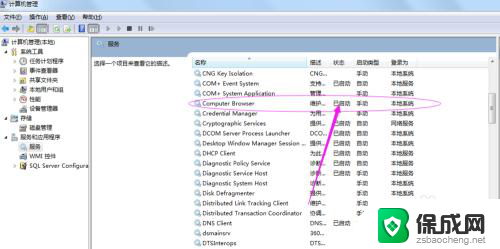
8.如果还是不行,在与打印机直连的主机电脑上。点击开始菜单中“运行”,输入"cmd"
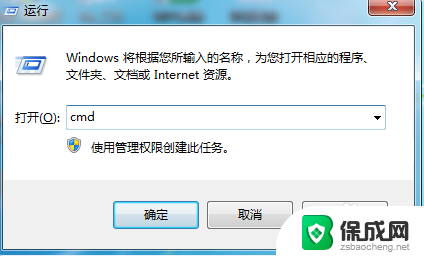
9.输入ipconfig,然后回车,可以找到主机IP 地址(如图中)“192.168.1.16”
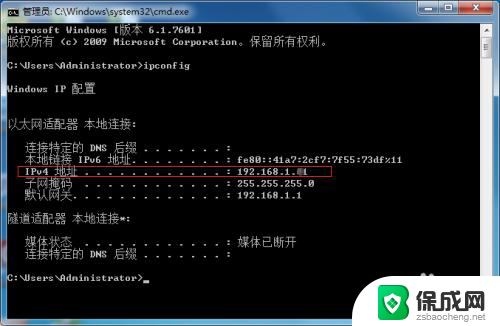
10.然后,点击“开始”菜单,选择“运行”,输入如"\\192.168.1.16"
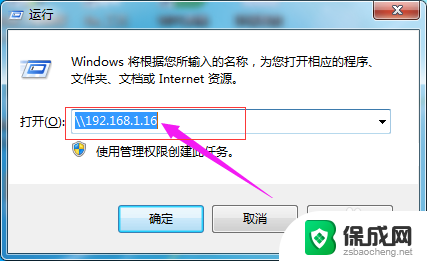
11.点击打印机,添加即可,就可以打印了
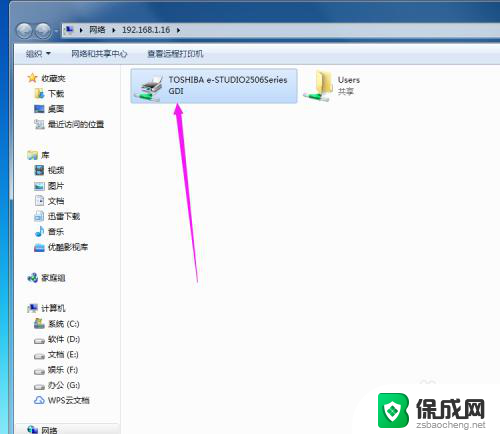
以上是关于网络共享打印机无响应的全部内容,如果你也遇到了同样的情况,请参照我的方法进行处理,希望对大家有所帮助。